#安装
#更新数据源
apt-get update (这个步骤其实不需要)
#安装 MySQL
apt-get install mysql-server
系统将提示您在安装过程中创建 root 密码。选择一个安全的密码,并确保你记住它,因为你以后需要它。接下来,我们将完成 MySQL 的配置。
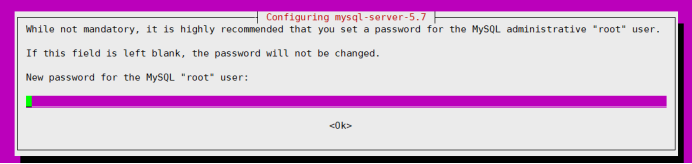
设置一个密码:123456(随便)
查看我们使用命令安装的mysql在什么位置

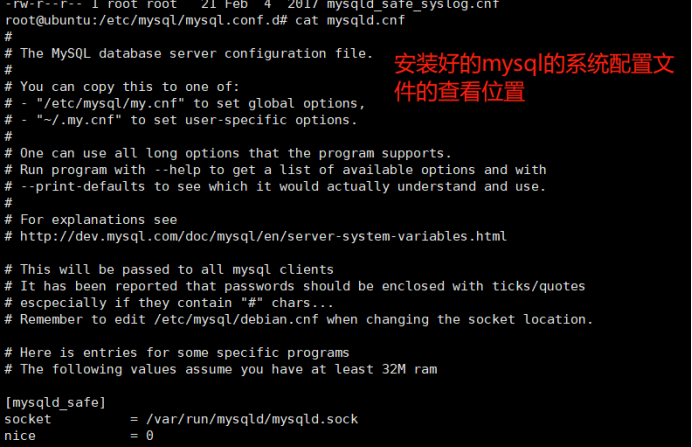
#配置
因为是全新安装,您需要运行附带的安全脚本。这会更改一些不太安全的默认选项,例如远程 root 登录和示例用户。在旧版本的 MySQL 上,您需要手动初始化数据目录,但 Mysql 5.7 已经自动完成了。
运行安全脚本:
mysql_secure_installation
这将提示您输入您在之前步骤中创建的 root 密码。您可以按 Y,然后 ENTER 接受所有后续问题的默认值,但是要询问您是否要更改 root 密码。您只需在之前步骤中进行设置即可,因此无需现在更改。
#测试
按上边方式安装完成后,MySQL 应该已经开始自动运行了。要测试它,请检查其状态。
lusifer@ubuntu:~$ systemctl status mysql.service
● mysql.service - MySQL Community Server
Loaded: loaded (/lib/systemd/system/mysql.service; enabled; vendor preset: enabled)
Active: active (running) since Tue 2017-11-21 13:04:34 CST; 3min 24s ago
Main PID: 2169 (mysqld)
CGroup: /system.slice/mysql.service
└─2169 /usr/sbin/mysqld
Nov 21 13:04:33 ubuntu systemd[1]: Starting MySQL Community Server...
Nov 21 13:04:34 ubuntu systemd[1]: Started MySQL Community Server.
查看 MySQL 版本:
mysqladmin -p -u root version
现在我们通过navicat或者sqlyog进行连接,我们发现是连接不上的,需要手动配置远程连接。
#配置远程访问
- 修改配置文件
nano /etc/mysql/mysql.conf.d/mysqld.cnf

重新启动mysql: service mysql restart
发现还是不能进行连接:
grant all privileges on *.* to 'root'@'%' identified by '123456';--授权所有用户都能够登录mysql
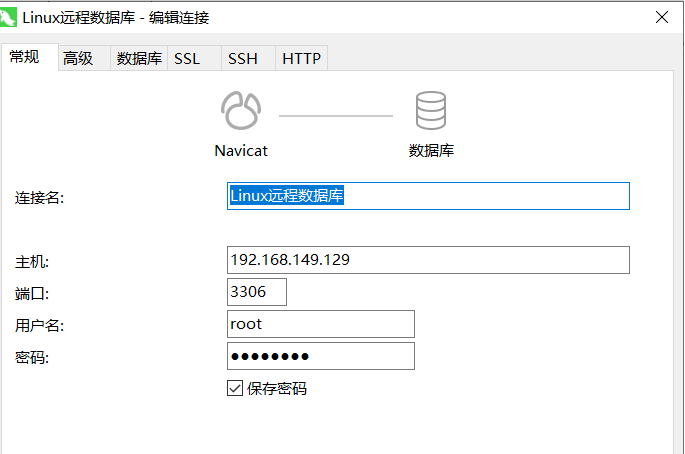
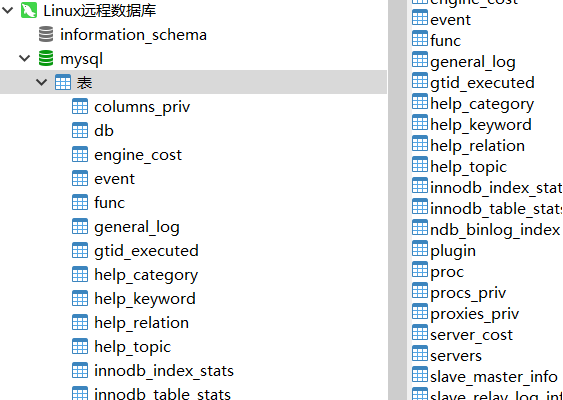
这样我就能够连接上我的远程数据库了
#因弱口令无法成功授权解决步骤
- 查看和设置密码安全级别
select @@validate_password_policy;
set global validate_password_policy=0;
- 查看和设置密码长度限制
select @@validate_password_length;
set global validate_password_length=1;
#常用命令
#启动
service mysql start
#停止
service mysql stop
1service mysql restart
#其它配置
修改配置 mysqld.cnf 配置文件
vi /etc/mysql/mysql.conf.d/mysqld.cnf
#配置默认字符集
在 [mysqld] 节点上增加如下配置
[client]
default-character-set=utf8
在 [mysqld] 节点底部增加如下配置
default-storage-engine=INNODB
character-set-server=utf8
collation-server=utf8_general_ci
#配置忽略数据库大小写敏感
在 [mysqld] 节点底部增加如下配置
lower-case-table-names = 1